برنامه FaceTime اپل چیست و چه قابلیت هایی دارد
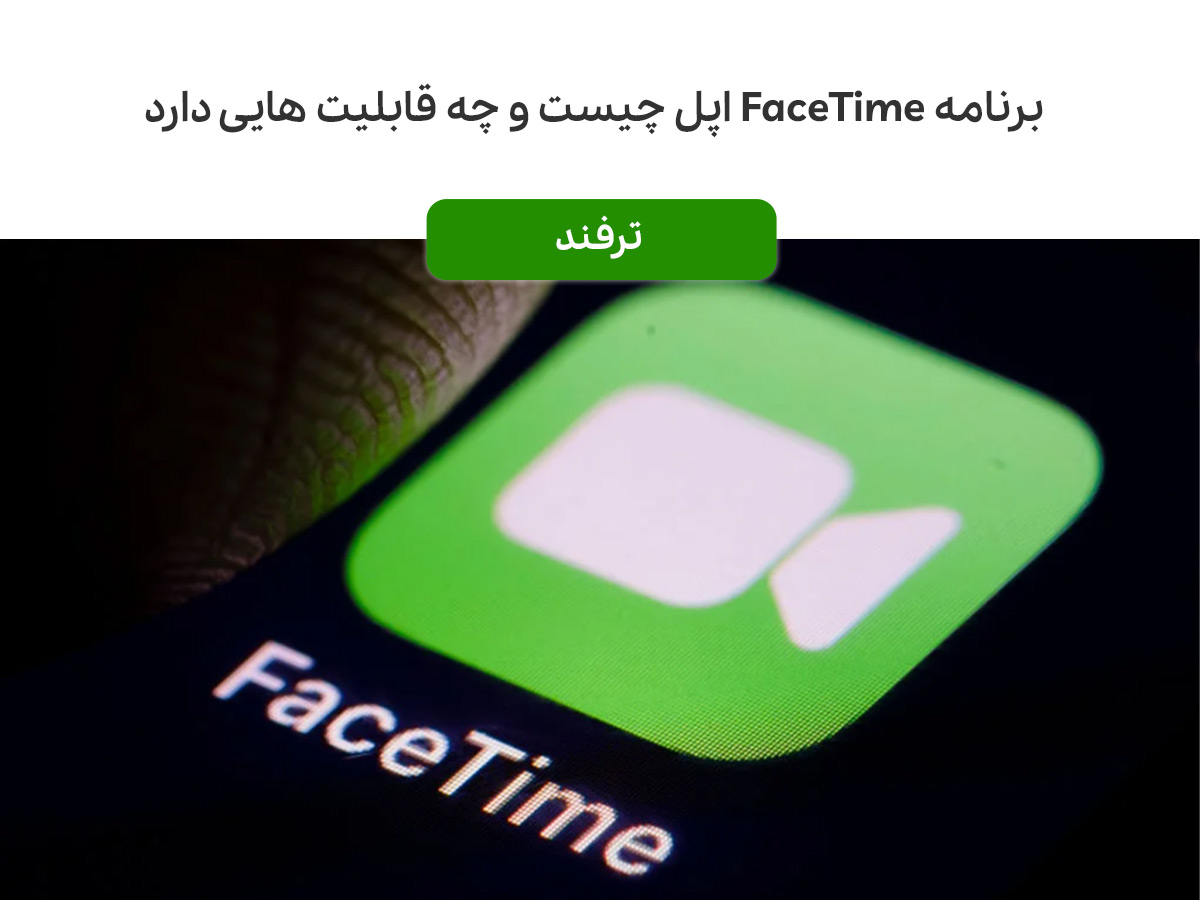
فیس تایم پلتفرم چت صوتی و تصویری اپل است که به کاربران آیفون اجازه میدهد از طریق پروتکل استاندارد ویدیویی FaceTime یا با استفاده از ویژگی صوتی FaceTime با یکدیگر ارتباط برقرار کنند. فیس تایم بهعنوان یکی از ویژگیهای کلیدی آیفون، آیپد و مک شناخته شده است، اما اگر به تازگی از FaceTime استفاده میکنید، این مقاله شما را با تمام ویژگیهای برنامه FaceTime آشنا میکند. با ما تا انتهای این مطلب همراه باشید.
فهرست مطالب
نحوه راه اندازی FaceTime
برنامه FaceTime مانند iMessage به طور خودکار با استفاده از شماره تلفن شما فعال میشود، اما میتوانید به جای شماره تماس از آدرس ایمیل استفاده کنید. راهاندازی فیس تایم پس از فعال شدن آیفون با سیمکارت بهطور خودکار اتفاق میافتد.
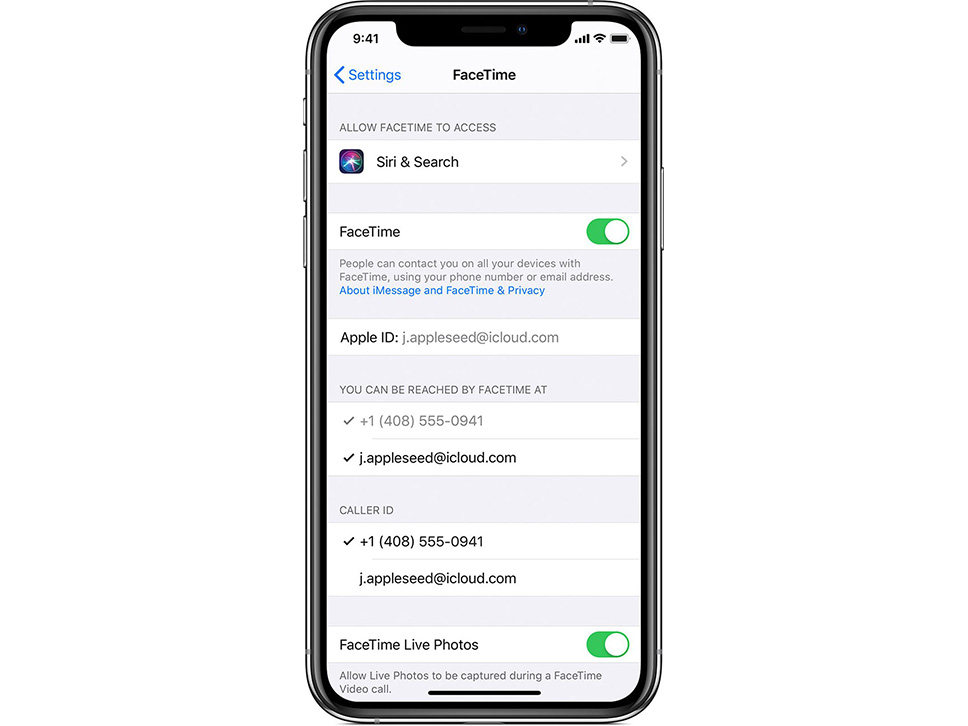
تا زمانی که تمام دستگاههای اپل شما به حساب iCloud یکسانی متصل باشند، میتوانند از شماره تماس شما برای استفاده از FaceTime استفاده کنند. برنامه FaceTime را میتوان روی iPad، iPod touch یا Mac از طریق برنامه FaceTime با استفاده از آدرس ایمیل راهاندازی کرد.
هیچ گزینه ای برای حذف کامل شماره تلفن از FaceTime وجود ندارد، اگرچه اگر آیفونی با قابلیت دو سیم کارت دارید، میتوانید بین دو شماره مختلف یکی را انتخاب کنید. میتوانید به جای شماره تلفن از آدرس ایمیل با FaceTime استفاده کنید، همچنین گزینههایی برای تغییر آدرس ایمیلی که استفاده میکنید وجود دارد.
تفاوت فیس تایم تصویری با فیس تایم صوتی
دو راه برای استفاده از FaceTime وجود دارد. میتوانید از تماس تصویری FaceTime استفاده کنید، که روش استاندارد استفاده از FaceTime با اتصال ویدیویی دو طرفه یا گروهی است، یا میتوانید از FaceTime Audio استفاده کنید، که همانطور که از نامش پیداست، یک گزینه فقط صوتی است.
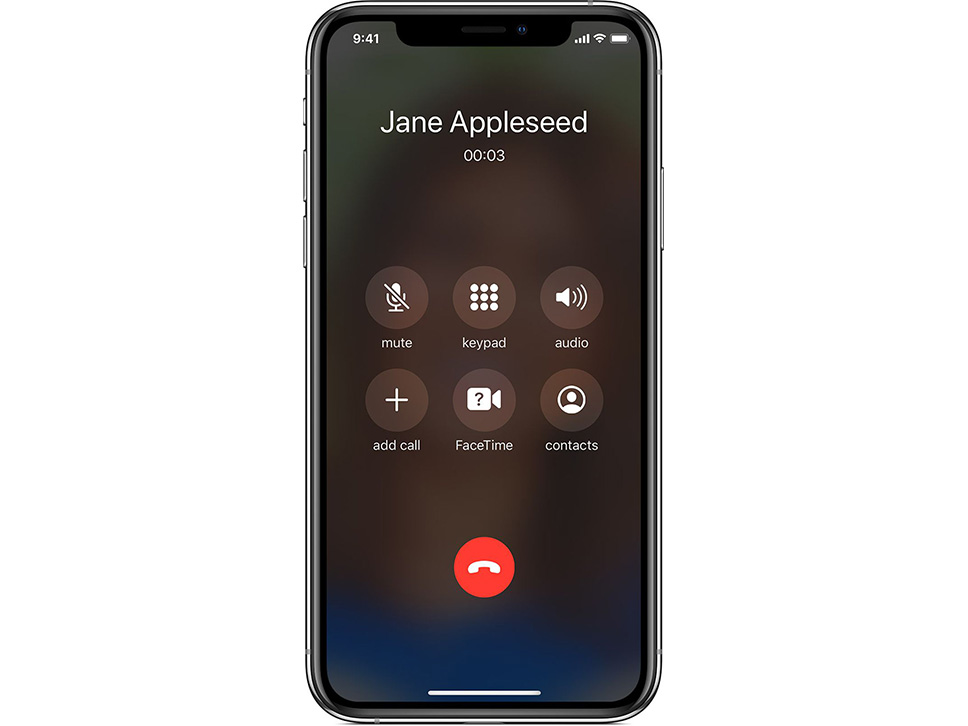
تماس تصویری FaceTime برای زمانی که میخواهید شخص را در طرف دیگر تماس ببینید بسیار عالی است، در حالی که FaceTime Audio اساسا شبیه یک تماس تلفنی ساده است. برنامه FaceTime Audio اغلب کیفیت تماس بهتری را نسبت به تماس تلفنی معمولی ارائه میدهد زیرا یک سرویس VoIP شبیه چیزی مانند Skype است.
دستگاه های سازگار با فیس تایم
فیس تایم در تمامی دستگاههای اپل در دسترس است و FaceTime Video و FaceTime Audio روی iPhone، iPod touch، iPad و Mac کار میکنند. شما میتوانید به تماسهای صوتی FaceTime روی هوم پاد و اپل واچ پاسخ دهید، اما تماسهای ویدیویی در این دستگاهها کار نمیکنند.
برقراری تماس تصویری فیس تایم
برقراری تماس تصویری FaceTime به سادگی باز کردن برنامه FaceTime در iPhone، iPad یا Mac، ضربه زدن روی دکمه New FaceTime، انتخاب مخاطب و ضربه زدن روی گزینه FaceTime برای ویدیو یا گوشی کوچک است.
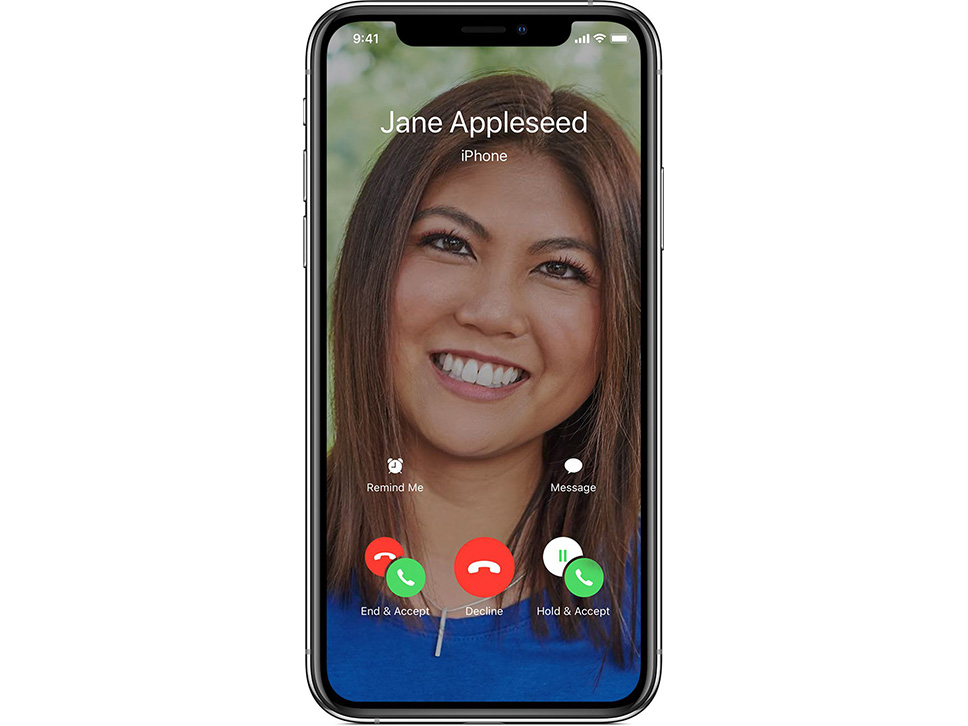
فیس تایم همچنین میتواند از طریق برنامه Contacts با انتخاب یک مخاطب و انتخاب گزینه FaceTime یا از طریق برنامه Messages با ضربه زدن بر روی نام شخص در یک رشته iMessage و سپس انتخاب گزینه FaceTime شروع به کار کند. همچنین میتوانید موارد دلخواه را از طریق کانتکتهای گوشی تنظیم کنید و یا از طریق ویجت Favorites در بخش Today در مرکز اعلان با FaceTime تماس برقرار کنید.
توجه داشته باشید که در برنامه FaceTime میتوانید یکی از برنامه FaceTime Audio یا Video را انتخاب کنید، اما از طریق مخاطبین یا پیامها، برنامه FaceTime بلافاصله تماس ویدیویی را آغاز میکند.
هنگامی که تماس FaceTime را با شخصی آغاز میکنید، دوربین جلوی Mac، iPad یا iPhone شما فعال میشود تا فرد مقابل بتواند شما را ببیند. همچنین اگر کسی نیز با فیس تایم با شما تماس بگیرد، دوربین جلویی iPhone، iPad یا Mac شما فعال میشود زیرا FaceTime در درجه اول یک پلت فرم چت تصویری است.
برقراری تماس صوتی فیس تایم
اگر میخواهید با کسی تماس صوتی برقرار کنید، میتوانید از FaceTime Audio استفاده کنید. برخلاف تماس تلفنی معمول، میتوانید از اتصال به WiFi برای برقراری تماس با FaceTime Audio استفاده کرد. تماس صوتی فیس تایم کیفیت بالایی دارد زیرا از کدک با کیفیت بالایی استفاده میکند که حتی از خدمات صوتی HD ارائه شده توسط اپراتورها نیز فراتر میرود.
برقراری تماس صوتی FaceTime در برنامه با انتخاب شخص مورد نظر برای تماس و سپس ضربه زدن روی نماد تلفن به جای گزینه FaceTime آسانتر است. گزینه دیگر برای FaceTime Audio استفاده از موارد دلخواه تنظیم شده در برنامه تلفن یا ابزارک مورد علاقه در مرکز اطلاع رسانی است.
همچنین میتوانید FaceTime Audio را در پیامها با ضربه زدن روی یک مخاطب و سپس انتخاب گزینه Audio یا در Contacts با ضربه زدن بر روی نماد تلفن در زیر عنوان FaceTime فعال کنید. برنامه FaceTime Audio تنها نسخه FaceTime است که بر روی Apple Watch کار میکند.
فیس تایم در اندروید و رایانه های شخصی
از زمان عرضه iOS 15، برنامه FaceTime را میتوان در پلتفرمهای مختلف استفاده کرد. به این ترتیب کاربران رایانه شخصی و اندروید میتوانند از FaceTime استفاده کنند.
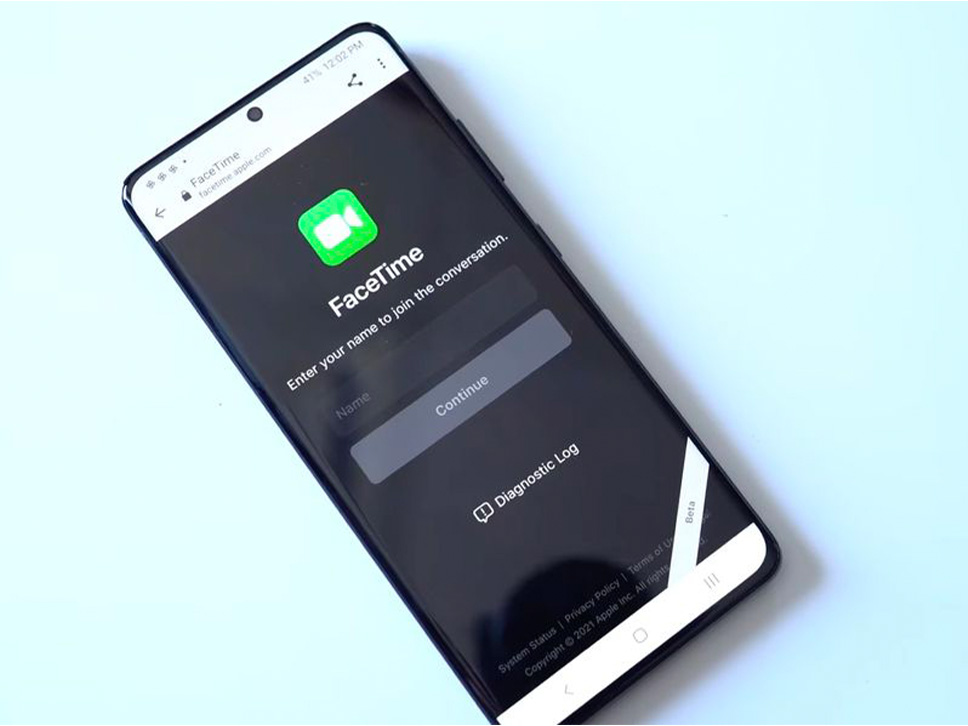
یک کاربر آیفون، مک یا آیپد باید ابتدا یک پیوند FaceTime ایجاد کند و پس از ایجاد این پیوند، هر کاربر دیگری میتواند برای پیوستن به آن کلیک کند که برای پیوستن از طریق وب، مرورگرهای Chrome یا Edge مورد نیاز است. فیس تایم از وب بصورت تکی یا در تماسهای FaceTime گروهی کار میکند.
چگونه یک لینک FaceTime ایجاد کنیم؟
اپل نحوه کار FaceTime را در iOS 15 تغییر داده است، بنابراین میتوانید چیزی شبیه به Zoom link، اما برای FaceTime ایجاد کنید. میتوانید یک پیوند FaceTime ایجاد کنید که افراد دیگر نیز با کلیک کردن روی آن به تماس FaceTime شما بپیوندند.
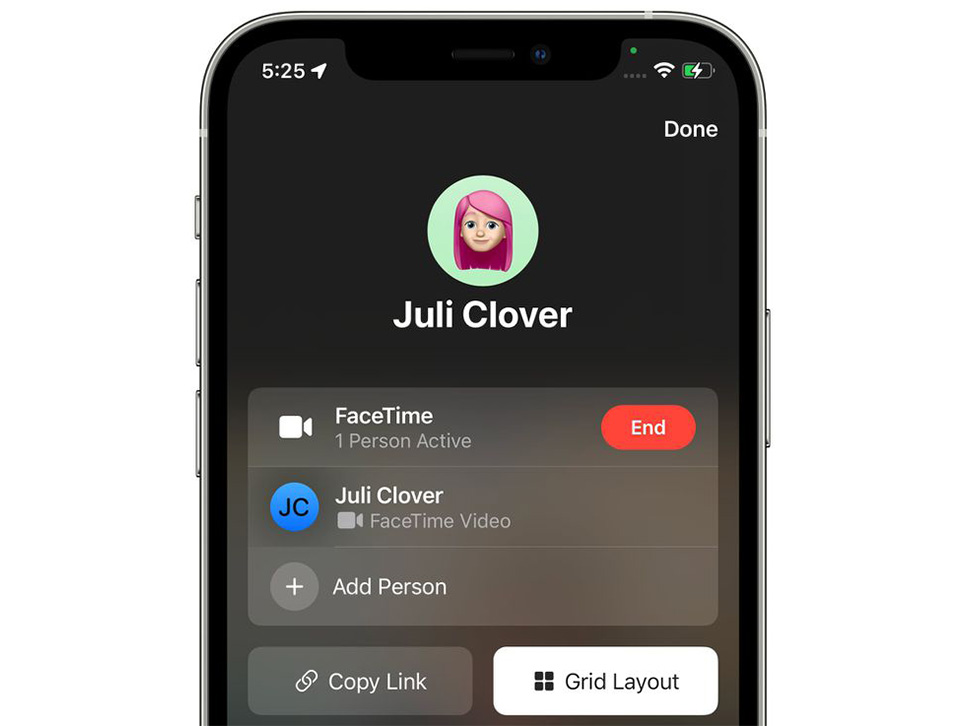
پیوندها به شما این امکان را میدهند تا تماسهای FaceTime را تنظیم کرده و سپس پیوندها را با دیگران به اشتراک بگذارید تا همه بتوانند در زمان مناسب به جلسه یا چت گروهی بپیوندند. فیس تایم با برنامه Apple Calendar ادغام میشود.
برای ایجاد پیوند، کافی است برنامه FaceTime را باز کنید و سپس روی گزینه Create Link در کنار New FaceTime ضربه بزنید. میتوانید پیوند را در یک پیام متنی، یک سرویس پیامرسان دیگر، یک ایمیل یا AirDrop به اشتراک بگذارید و افراد میتوانند برای پیوستن روی آن کلیک کنند.
استفاده از فیس تایم از طریق WiFi
فیس تایم هنگامی که به یک شبکه WiFi در iPhone، iPad یا Mac متصل است، به طور پیشفرض از WiFi استفاده میکند. اگر سرعت اتصال شما به اندازه کافی بالا نباشد، ویدیو پیکسلی به نظر میرسد و زمانی که سرعت اتصال بسیار پایین باشد، فید ویدیو به طور کامل قطع میشود. برنامه FaceTime Audio به داده کمتری نسبت به FaceTime استاندارد نیاز دارد، اما با اتصال بسیار ضعیف، ممکن است از کار بیفتد یا صدا مخدوش شود.
استفاده از فیس تایم از طریق LTE/5G
در دستگاههای دارای اتصال LTE مانند آیفون یا آیپد و یا مک متصل به هات اسپات، FaceTime میتواند از طریق تلفن همراه نیز کار کند. شایان ذکر است که FaceTime دادهها را مصرف میکند و میزان دادهای که استفاده میکند بسته به دستگاه، کیفیت اتصال و عوامل دیگر متفاوت است. با باز کردن برنامه FaceTime و ضربه زدن بر روی “i” در کنار فردی در لیست تماس اخیر خود، میتوانید میزان داده ای را که در تماس FaceTime استفاده کردهاید، مشاهده کنید.
فیس تایمینگ با چند نفر با استفاده از فیس تایم گروهی
با FaceTime گروهی، میتوانید همزمان با حداکثر ۳۲ نفر تماس تصویری و یا صوتی داشته باشید. در FaceTime گروهی همه شرکتکنندگان را در یک نمای مربعی شکل نشان میدهد، که اندازه مربع تصویر افراد بر اساس تعداد شرکتکنندگان در چت متفاوت است. اندازه مربع تصویر برای شخصی که در حال صحبت کردن است به طور خودکار بزرگتر میشود تا توجه سایر افراد را به آن فرد جلب کند، اما میتوانید از Focus View برای دو ضربه زدن روی هر شرکتکنندهای که میخواهید در چت ببینید، استفاده کنید.
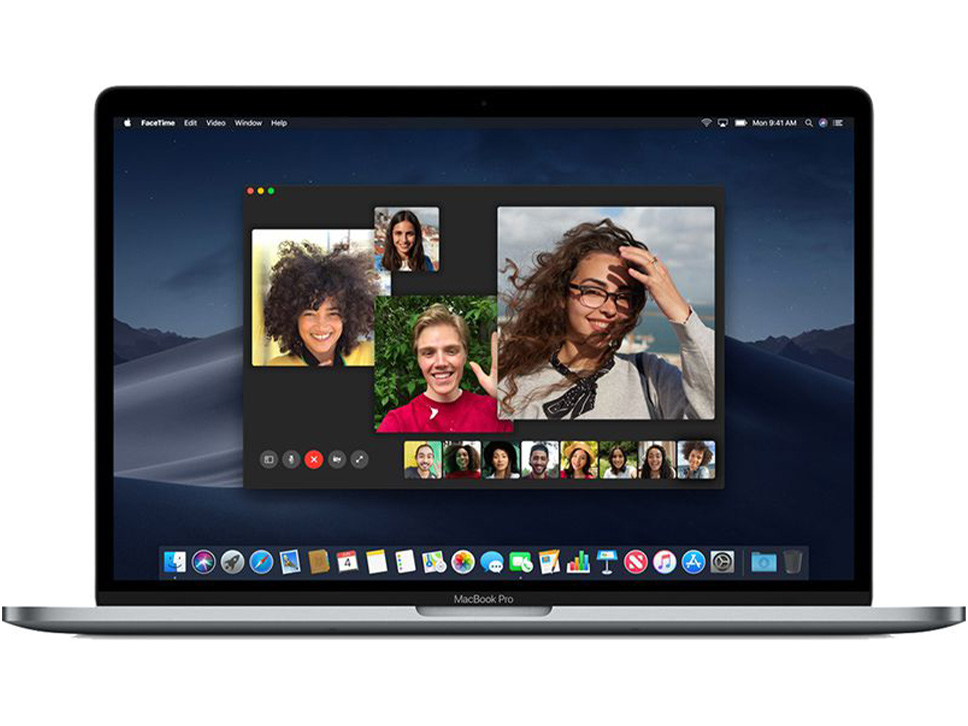
افراد جدید را میتوان در هر زمان به یک چت گروهی موجود در FaceTime اضافه کرد، بنابراین میتوانید یک چت با گروهی از دوستان خود راه اندازی کنید و سپس با گذشت زمان افراد دیگر را به گروه اضافه کنید. تماسهای گروهی FaceTime یک اعلان بدون زنگ برای شرکتکنندگان ارسال میکند که میتوان برای پیوستن روی آن ضربه زد.
همچنین میتوانید با ضربه زدن روی گزینه FaceTime در یک چت گروهی، یک تماس FaceTime گروهی را از طریق برنامه Messages تنظیم کنید. تماسهای گروهی FaceTime را میتوان در آیفون، آیپد، مک، اپل واچ یا هومپاد پاسخ داد، اما با دو گزینه آخر، کاربران فقط میتوانند با صدا و بدون تصویر به تماس بپیوندند.
فیس تایم گروهی در همه دستگاههایی که FaceTime در دسترس است در دسترس است، اما در دستگاههای قدیمیتر Apple، FaceTime گروهی فقط با ظرفیت صوتی در دسترس است که شامل iPhone 5s، iPhone 6 و iPhone 6 Plus، iPad mini 2، iPad mini 3 و iPad Air است.
برجسته سازی خودکار در فیس تایم گروهی
اپل در iOS 13.5 قابلیتی را برای FaceTime گروهی اضافه کرده است که به شما امکان میدهد برجستهسازی خودکار را غیرفعال کنید، این ویژگی که باعث میشود اندازه مربع تصویر افراد بسته به اینکه چه کسی صحبت میکند تغییر کند.
با خاموش شدن خودکار برجستگی، مربعهای تصویر افراد هنگام صحبت بزرگتر نمیشوند و در عوض در نمای شبکهای با اندازههای مساوی نمایش داده میشوند. همچنین گزینهای برای فعال کردن برجستگی خودکار زمانی که فردی که از زبان اشاره استفاده میکند وجود دارد تا بتوانید آنچه را که با حروف اشاره بیان میکند ببینید.
رابط کاربری فشرده فیس تایم
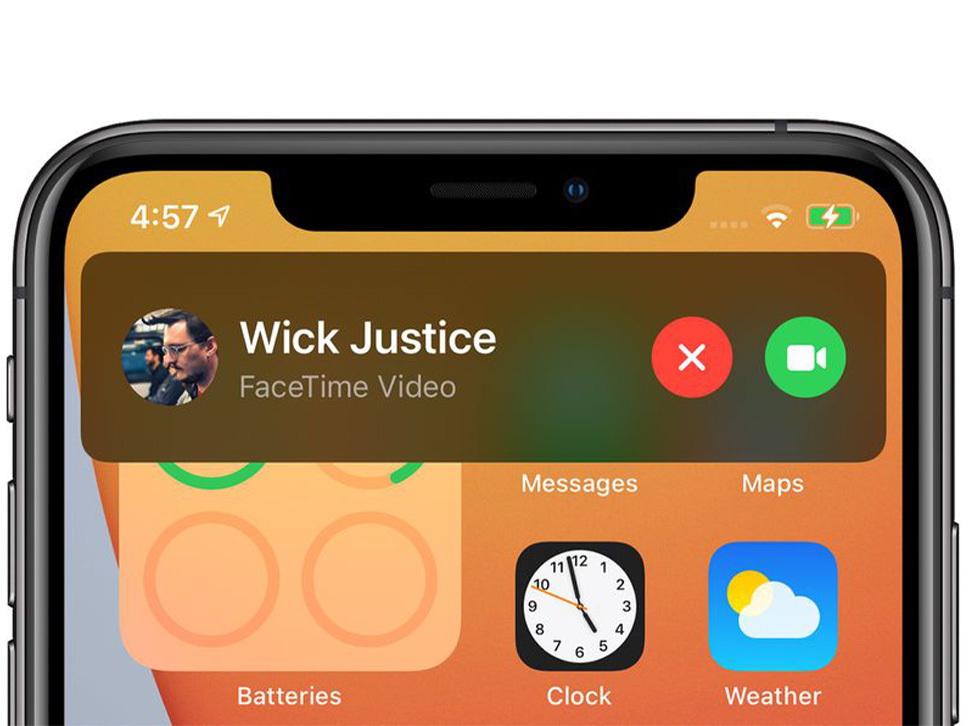
از زمان عرضه iPadOS 14، تماس دریافتی FaceTime دیگر کل صفحه نمایش آیفون یا آی پد را اشغال نمیکند و تماس به صورت یک بنر کوچک نشان داده میشود. شما میتوانید روی آن ضربه زده تا تماس FaceTime را بپذیرید یا رد کنید.
ویژگی Picture in Picture در فیس تایم
با iOS 14، به لطف حالت جدید Picture in Picture که در دسترس است، میتوانید در حین گپ زدن با پنجره FaceTime باز، کارهای دیگری را در آیفون خود انجام دهید.
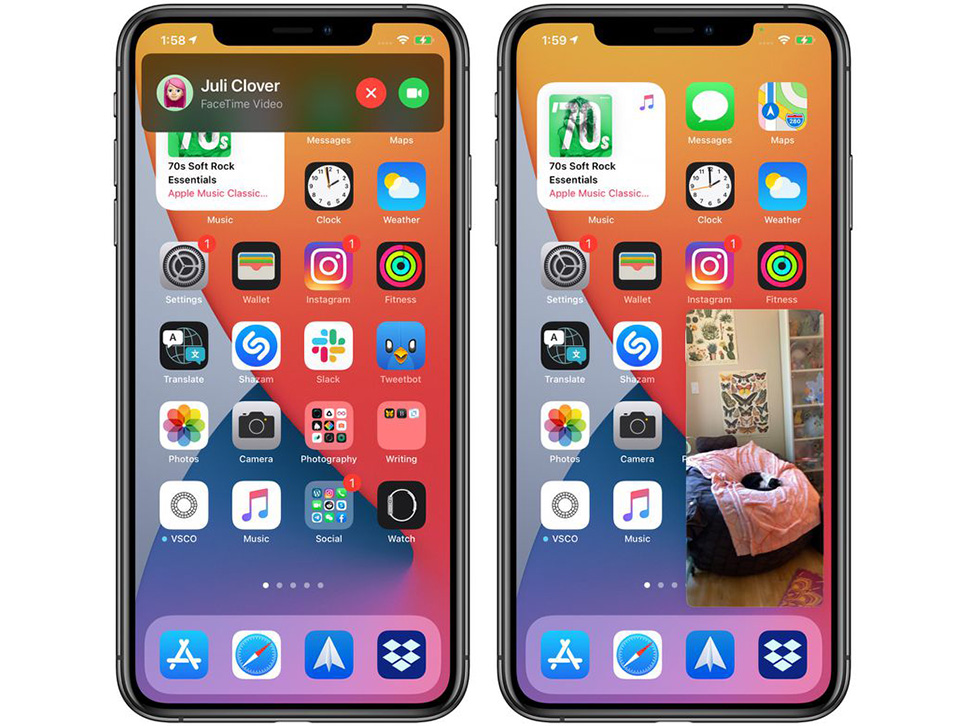
با کشیدن انگشت به بیرون از FaceTime یک پنجره Picture in Picture باز میشود که میتوان اندازه آن را تغییر داد، بنابراین میتوانید بدون توقف موقت FaceTime از برنامههای دیگر نیز استفاده کنید.
ویژگی Eye Contact در فیس تایم
اگر ویژگی Eye Contact را در تنظیمات FaceTime فعال کنید، ویدیوی FaceTime را تغییر میدهد تا به نظر برسد در حالی که به صفحه آیفون یا آیپد نگاه میکنید، با فردی که با او صحبت میکنید، تماس چشمی برقرار میکنید.
استفاده از Memoji و Animoji در فیس تایم
وقتی از FaceTime برای چت ویدیویی استفاده میکنید، میتوانید یک کاراکتر Animoji یا Memoji را روی صورت خود قرار دهید، که راهی سرگرمکننده برای گپ زدن با بچهها است.
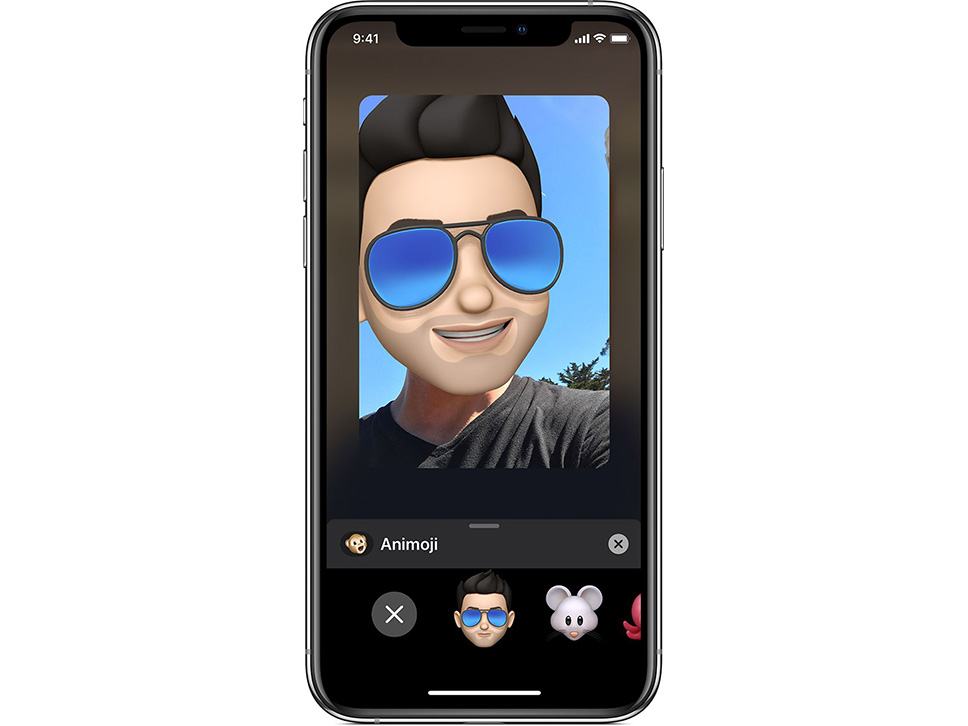
میتوانید هر یک از کاراکترهای Animoji شکلک یا هر یک از Memoji را که برای استفاده در برنامه Messages ایجاد کردهاید انتخاب کنید؛ Animoji و Memoji از سیستم دوربین TrueDepth برای ردیابی حرکات سر و دهان شما برای یک تجربه تعاملی بسیار واقعی استفاده میکنند.
از آنجا که برای انجام این کار به یک TrueDepth نیاز دارید، این ویژگی محدود به دستگاههایی است که دارای دوربین TrueDepth هستند و در دستگاههای قدیمیتر کار نمیکند. گزینه Animoji و Memoji فقط روی iPhone و iPad کار میکنند، بدون اینکه گزینه Mac در دسترس باشد.
افزودن یک Memoji یا Animoji برای پوشاندن صورت خود در FaceTime ساده است. کافیست بر روی عکس خود در هنگام تماس FaceTime ضربه زده و سپس روی آیکون ستاره با نام Effects کلیک کنید. از آنجا، روی نماد Memoji در سمت چپ ضربه بزنید.
استفاده از افکت ها در فیس تایم
همراه با Animoji و Memoji، میتوانید فیلترها، برچسبها، شکلهای متحرک، برچسبهای Memoji و Animoji و متن را روی ویدیوی FaceTime خود اعمال کنید تا آن را جذابتر کنید. طیف وسیعی از فیلترها برای انتخاب وجود دارد، از فیلترهایی که به سادگی رنگها را تغییر میدهند گرفته تا فیلترهایی که جلوههایی مانند آبرنگ، کتاب کمیک، فیلم قدیمی و موارد دیگر را اضافه میکنند.
برخی از اشکال متحرک بهطور پیشفرض همراه با استیکرهای Memoji و Amimoji وجود دارند که نسخههای ثابت شکلکمانند Animoji/Memoji هستند، همچنین میتوانید از هر بسته برچسبی که از اپ استور خریداری کردهاید یا از طریق برنامهای در دسترس قرار دارد استفاده کنید.
گرفتن عکس در هنگام تماس با فیس تایم
وقتی از FaceTime برای تماس ویدیویی استفاده میکنید، میتوانید یک عکس از لحظهای در حین چت بگیرید. تنها کاری که برای گرفتن عکس در هنگام تماس نیاز دارید این است که روی نمایشگر ضربه بزنید تا دکمه دوربین ظاهر شود و سپس روی دکمه دوربین ضربه بزنید.
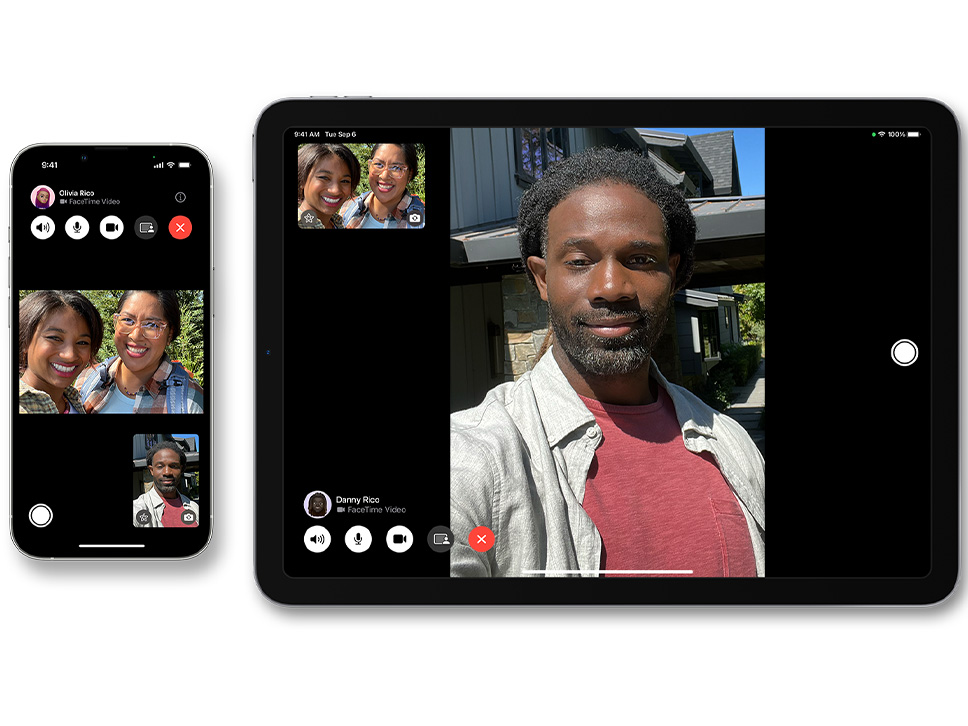
با ضربه زدن روی دکمه دوربین به شما اطلاع میدهد که یک عکس از حین برقراری تماس گرفتهاید، و به طرف مقابل نیز میگوید که شما یک عکس گرفتهاید. این اعلان دو طرفه مانع از آن میشود که افراد در حین تماس بدون اطلاع شما از شما عکس بگیرند.
برای استفاده از این ویژگی، شرکتکنندگان در تماس ویدیویی باید قابلیت Live Photos در FaceTime را فعال کنند که با باز کردن تنظیمات، انتخاب FaceTime و سپس جابهجایی روی FaceTime Live Photos در دسترس است. چنانچه این ویژگی را غیرفعال کنید، هیچ کس نمیتواند هنگام تماس تصویری از شما در فیس تایم بگیرد.
گزینه SharePlay فیس تایم چه کاربردی دارد؟
گزینه SharePlay یک ویژگی اصلی FaceTime است که با iOS 15 معرفی شد و راهی برای انجام تماسهای FaceTime با دوستان و خانوادهتان است. میتوانید با هم تلویزیون تماشا کنید، به موسیقی گوش دهید و نمایشگر خود را به اشتراک بگذارید. ویژگی SharePlay در iOS 15.1، iPadOS 15.1، tvOS 15.1 و macOS Monterey 12.1 پس از تاخیر در عرضه اولیه نسخههای نرم افزار معرفی شد.
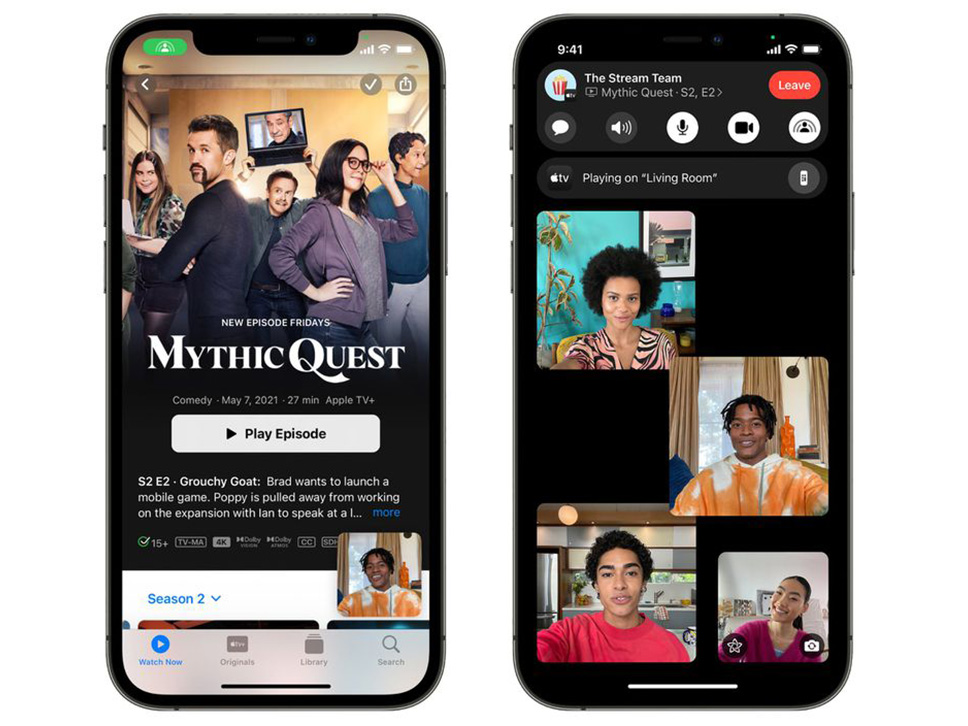
ویژگی SharePlay تجربه استفاده از FaceTime را بسیار بهتر میکند زیرا میتوان از آن برای اشتراک گذاری نمایشگر، تماشای فیلم و تلویزیون با هم یا گوش دادن به موسیقی با Apple Music استفاده کرد. توسعه دهندگان برنامههای شخص ثالث همچنین میتوانند SharePlay را در برنامههای خود بسازند، بنابراین طیف وسیعی از بازیها و تجربیات FaceTime جدید وجود دارد.
مسدود کردن تماس های FaceTime ناخواسته
اگر تماسهای ویدیویی و صوتی FaceTime ناخواستهای دریافت میکنید، گزینهای وجود دارد که میتوانید از طریق ویژگی مسدود کردن داخلی در برنامه Contacts، آنها را متوقف کنید. میتوانید روی دکمه کوچک «i» کنار نام یا شماره در فهرست تماسهای اخیر FaceTime در برنامه FaceTime یا برنامه Phone ضربه بزنید تا یک کارت تماس کوچک ظاهر شود.
کارت تماس دارای گزینه Block this Caller در پایین خواهد بود و اگر روی آن ضربه بزنید، آن شخص دیگر نمیتواند با شما تماس بگیرد.
سخن پایانی
همانطور که گفته شد فیس تایم یک پلتفرم تماس صوتی و تصویری است که کیفیت تماس بالایی را ارائه میدهد البته به شرط آنکه سرعت اینترنت شما قابل قبول باشد. فیس تایم به شما امکان یک ویدیوکال گروهی برای برگزاری جلسات اداری از راه دور را میدهد و اکنون که این برنامه بر روی دستگاههای غیر iOS نیز قابل استفاده است، به یک گزینه ایدهال برای برقراری تماس صوتی و تصویری تبدیل شده است.

















